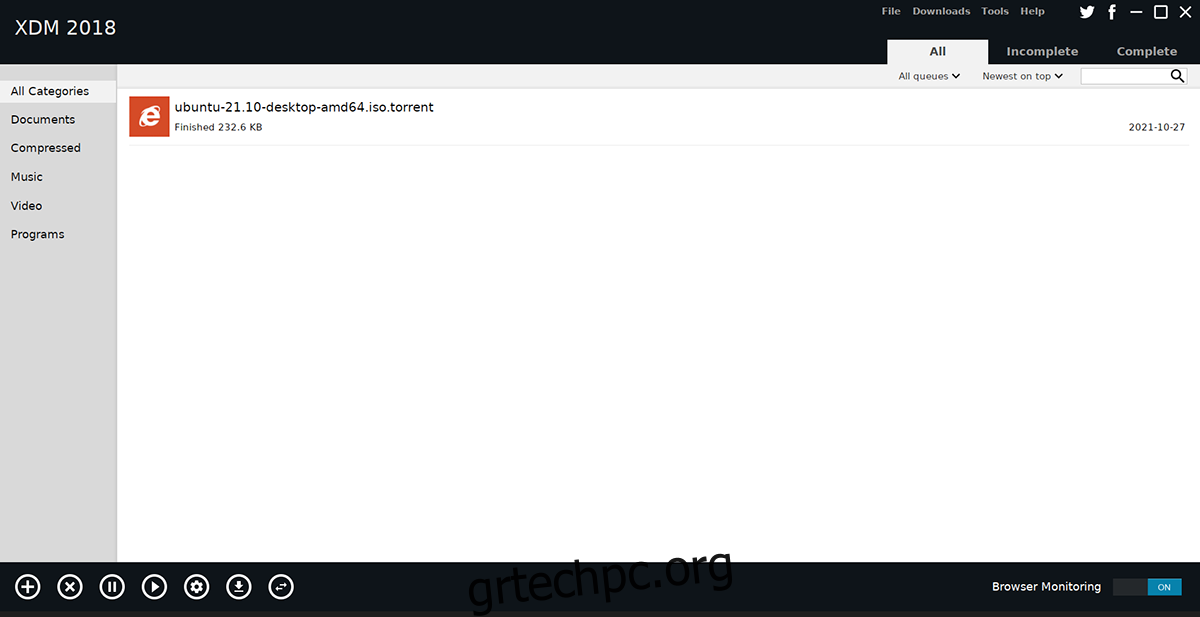Θέλετε να επιταχύνετε τις λήψεις σας στο Linux; Ρίξτε μια ματιά στο Xtreme Download Manager. Είναι μια εντυπωσιακή εφαρμογή που μπορεί να επιταχύνει πολύ τις λήψεις σας. Αυτός ο οδηγός θα σας δείξει πώς να εγκαταστήσετε και να χρησιμοποιήσετε το Xtreme Download Manager σε Linux.

Πίνακας περιεχομένων
Λήψη του Xtreme Download Manager
Το Xtreme Download Manager είναι ένα πρόγραμμα που εγκαθίσταται μέσω ενός αρχείου SH, επομένως δεν θα μπορείτε να το εγκαταστήσετε με παραδοσιακούς τρόπους (τον διαχειριστή πακέτων Linux). Αντίθετα, θα πρέπει να πάρετε το αρχείο σεναρίου που εγκαθιστά το πρόγραμμα από τον επίσημο ιστότοπο.
Για να πάρετε το αρχείο σεναρίου Xtreme Download Manager για χρήση στον υπολογιστή σας, ανοίξτε ένα παράθυρο τερματικού στην επιφάνεια εργασίας Linux. Μπορείτε να ανοίξετε ένα παράθυρο τερματικού στην επιφάνεια εργασίας Linux πατώντας Ctrl + Alt + T στο πληκτρολόγιο. Ή, αναζητήστε το “Terminal” στο μενού της εφαρμογής και ξεκινήστε το με αυτόν τον τρόπο.
Με το παράθυρο του τερματικού ανοιχτό και έτοιμο για χρήση, εκτελέστε την ακόλουθη εντολή λήψης wget για να πάρετε το πιο πρόσφατο αρχείο JAR του Xtreme Download Manager.
wget https://sourceforge.net/projects/xdman/files/xdm-2018-x64.tar.xz/download -O ~/Downloads/xdm-2018-x64.tar.xz
Η παραπάνω εντολή θα κατεβάσει το εργαλείο Xtreme Download Manager απευθείας στον φάκελο “Λήψεις” των λογαριασμών χρήστη σας. Χρησιμοποιήστε την εντολή CD για πρόσβαση στο φάκελο “Λήψεις”.
cd ~/Downloads/
Μόλις μπείτε στο φάκελο “Λήψεις”, πρέπει να εξαγάγετε τα περιεχόμενα του αρχείου Xtreme Download Manager TarXZ. Αυτό το αρχείο είναι ένα αρχείο που περιέχει το αρχείο σεναρίου εγκατάστασης.
Η εξαγωγή ενός αρχείου TarXZ γίνεται με την εντολή tar. Χρησιμοποιώντας το τερματικό, αποσυμπιέστε το αρχείο TarXZ.
tar xvf xdm-2018-x64.tar.xz
Όταν ολοκληρωθεί η διαδικασία εξαγωγής, ένα αρχείο σεναρίου με το όνομα “install.sh” θα εμφανιστεί στον φάκελο “Λήψεις”. Αυτό το σενάριο πρέπει να εκτελεστεί στον υπολογιστή σας για να εγκαταστήσετε την εφαρμογή Xtreme Download Manager στο Linux.
Φορητή Java
Ενώ συνιστάται η εγκατάσταση της έκδοσης Linux του Xtreme Download Manager, είναι επίσης δυνατό να πάρετε τη φορητή έκδοση Java και να την εκτελέσετε σε Linux. Φυσικά, η έκδοση Linux είναι καλύτερη, αλλά η έκδοση για κινητά θα σας επιτρέψει να τη μεταφέρετε από υπολογιστή σε υπολογιστή. Επομένως, εάν θέλετε μια φορητή έκδοση της εφαρμογής, ακολουθήστε αυτές τις οδηγίες.
Αρχικά, πάρτε το πιο πρόσφατο αρχείο JAR του Xtreme Download Manager από τον επίσημο ιστότοπο χρησιμοποιώντας την εντολή λήψης wget στο τερματικό.
wget https://github.com/subhra74/xdm/releases/download/7.2.10/xdman.jar
Μετά τη λήψη της τελευταίας έκδοσης του αρχείου JAR του Xtreme Download Manager, πρέπει να εγκαταστήσετε το χρόνο εκτέλεσης Java στο σύστημά σας. Για να ρυθμίσετε το περιβάλλον Java Runtime στο Linux, ακολουθήστε τον οδηγό μας για το θέμα.
Με εγκατεστημένο το χρόνο εκτέλεσης, εκτελέστε το Xtreme Download Manager χρησιμοποιώντας τις ακόλουθες εντολές σε ένα παράθυρο τερματικού.
cd ~/Downloads
java -jar xdman.jar
Ρύθμιση του Xtreme Download Manager σε Linux
Με το αρχείο σεναρίου Xtreme Download Manager που έχει κατεβάσει στον υπολογιστή σας και έχει εξαχθεί, ήρθε η ώρα να εγκαταστήσετε το λογισμικό. Χρησιμοποιώντας την παρακάτω εντολή, ξεκινήστε το αρχείο σεναρίου.
sudo sh install.sh
Το σενάριο εγκατάστασης θα πρέπει να είναι γρήγορο, καθώς δεν υπάρχουν πολλά για εγκατάσταση στο σύστημα. Όταν ολοκληρωθεί η διαδικασία, το Xtreme Download Manager θα πρέπει να εγκατασταθεί στον υπολογιστή σας Linux.
Χρήση του Xtreme Download Manager σε Linux
Για να χρησιμοποιήσετε το Xtreme Download Manager στον υπολογιστή σας Linux, θα πρέπει να ρυθμίσετε την παρακολούθηση του προγράμματος περιήγησης. Η παρακολούθηση του προγράμματος περιήγησης είναι απαραίτητη, γιατί διαφορετικά κάθε φορά που θέλετε να κάνετε λήψη ενός αρχείου με XDM, θα πρέπει να γίνεται χειροκίνητα.

Η ρύθμιση της παρακολούθησης προγράμματος περιήγησης περιλαμβάνει τη ρύθμιση μιας επέκτασης προγράμματος περιήγησης για να ανιχνεύει πότε πρόκειται να ληφθεί κάτι και να το ανακατευθύνει στο XDM. Υπάρχουν πολλά προγράμματα περιήγησης, επομένως ακολουθήστε τις παρακάτω οδηγίες που ταιριάζουν με το πρόγραμμα περιήγησης ιστού που χρησιμοποιείτε.
Firefox
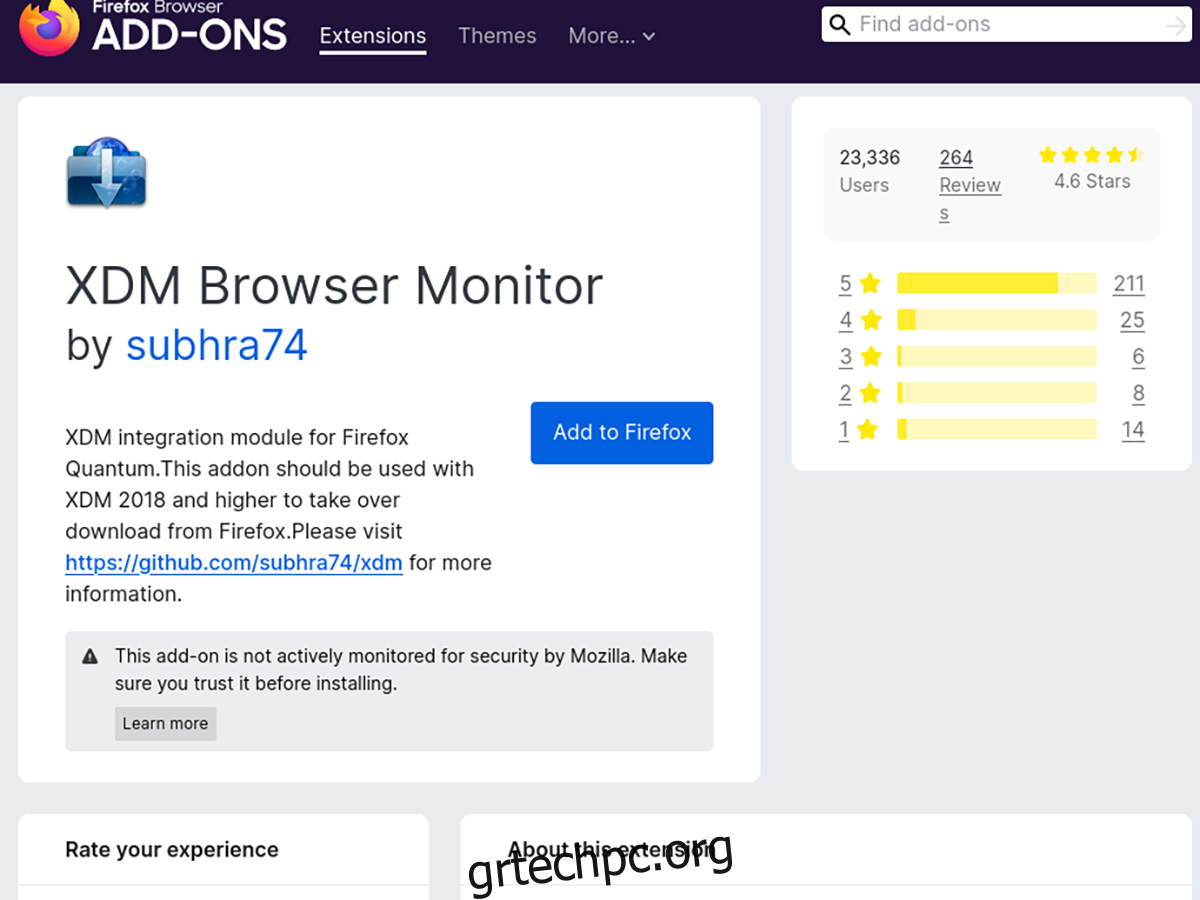
Ο Firefox είναι το προεπιλεγμένο πρόγραμμα περιήγησης στο 99% των λειτουργικών συστημάτων Linux. Εάν χρησιμοποιείτε Firefox και σκοπεύετε να χρησιμοποιήσετε το Xtreme Download Manager, θα πρέπει να εγκαταστήσετε το πρόσθετο οθόνης Firefox.
Για να εγκαταστήσετε το πρόσθετο οθόνης Firefox XDM, επιλέξτε αυτό Σύνδεσμος. Στη συνέχεια, επιλέξτε το κουμπί εγκατάστασης για να προσθέσετε το πρόσθετο στο πρόγραμμα περιήγησης ιστού Firefox.
Chromium/Chrome/Vivaldi, κ.λπ
Εάν χρησιμοποιείτε πρόγραμμα περιήγησης ιστού που βασίζεται σε Chromium σε Linux, όπως Google Chrome, Chromium, Vivaldi, Brave, Microsoft Edge (BETA) κ.λπ., θα πρέπει να εγκαταστήσετε την οθόνη του προγράμματος περιήγησης Chrome XDM από το κατάστημα web του Chrome.
Για να εγκαταστήσετε το πρόσθετο στο πρόγραμμα περιήγησης ιστού που βασίζεται στο Chromium, κάντε κλικ στο μπλε κουμπί “Προσθήκη στο Chrome”. Στη συνέχεια θα γίνει λήψη και εγκατάσταση στο πρόγραμμα περιήγησής σας.
Λήψη αρχείων
Για να κάνετε λήψη ενός αρχείου με XDM, εκκινήστε το πρόγραμμα περιήγησής σας. Στη συνέχεια, βρείτε το αρχείο που θέλετε να κατεβάσετε και επιλέξτε τον σύνδεσμο. Κάνοντας κλικ στον σύνδεσμο λήψης, η οθόνη του προγράμματος περιήγησης θα σας ρωτήσει εάν θέλετε να ξεκινήσετε τη λήψη. Στη συνέχεια θα ξεκινήσει το Xtreme Download Manager.

Με το αρχείο που προστίθεται στο XDM, θα γίνει λήψη του αρχείου. Όταν ολοκληρωθεί η λήψη, επιλέξτε XDM και κάντε δεξί κλικ στη λήψη. Στη συνέχεια, επιλέξτε το κουμπί «Άνοιγμα φακέλου» για να αποκτήσετε πρόσβαση στο ληφθέν αρχείο.